כיצד לתקן קריסת אפליקציות בטוויטר ב- iPhone / iPad
המצב יכול להכעיס אותך כשאתה מגלה שהמצב שלךאפליקציית ה- Twitter של iPhone מתרסקת ברציפות / באקראי או עובדת בצורה לא הולמת. עכשיו, אם אתה מבולבל מה לעשות בכדי לגרום לאפליקציית הטוויטר שלך לעבוד כרגיל, "נפלתם למקום הנכון. הפוסט של היום מותאם במיוחד כדי להאיר את המשתמשים כיצד לתקן את אפליקציית הטוויטר של אייפון. הבעיה תקועה לבד. מלכתחילה באמצעות כמה פתרונות פשוטים. קדימה, קרא בהמשך כדי לגלות את הסיבות שמאחורי סוגיות כאלה ואיך לפתור אותן.

מדוע אפליקציית טוויטר לא עובדת ב- iPhone / iPad
כאן בסעיף זה אנו הולכים לדון בסיבות לכך שאפליקציית הטוויטר שלך קורסת באייפון.
גיליון אינטרנט: אינטרנט רע יכול להיות אויב גדול לאפליקציית הטוויטר ולהוביל לבעיה מתרסקת. אם אתה נתקל בבעיית אינטרנט באזור שלך או שה- Wi-Fi או הנתונים הסלולריים שלך אינם פועלים כראוי, הטוויטר שמתרסק עלול להטריד אותך מאוד.
בעיית אפליקציה: כשאתה מוצא שאפליקציית הטוויטר שלך כל הזמן קורסת, סביר להניח שהבעיה היא ביישום עצמו. אולי האפליקציה לא מעודכנת ומחייבת את העדכון החדש או שאולי חבילת האפליקציה פגומה. האפליקציה לא תיטען כראוי כאשר היא מיושנת או פגומה.
נזק לחומרה: סיבה נוספת יכולה להיות תקלה בחומרה. במקרה כזה, הפיתרון הטוב ביותר הוא ללכת לחנות אפל הסמוכה ולקבל את פתרונה.
כיצד לתקן קריסת iPhone טוויטר
אנו יודעים שאתה נואש לגלותפתרונות לבעיה. ואחרי שהודעו לך מה הסיבות, הזמן הנכון שלה לאפשר לך לקבל את התיקונים לפתור את בעיית אפליקציית הטוויטר ממשיך לקרוס. נתחיל להבין.
1. צא מאפליקציית Twitter
עליך לצאת מאפליקציית הטוויטר שלך כראשונהשלב על מנת לתקן את בעיית קריסת האפליקציה. זה יכול לעזור לך. פשוט לחץ על כפתור "הבית" פעמיים ותבחין בכל היישומים הפועלים ברקע. התחל להחליק שמאלה וימינה כדי למצוא את אפליקציית הטוויטר שנפתחה. כשאתה מוצא, החלק למעלה ובדרך זו תאלץ לצאת מהאפליקציה. כעת הפעל אותו מחדש ובדוק אם הוא קורס או לא.

2. נסה חיבור Wi-Fi נוסף
אם עדיין אפליקציית הטוויטר שלך קורסת, הגיע הזמןכדי לבדוק את חיבור ה- Wi-Fi שלך. בעיה קריסת אפליקציה זו מתרחשת אולי בגלל חיבור Wi-Fi רע ויציב. לכן אנו נמליץ כאן לבדוק את החיבור במצב כזה ולהשתמש בחיבור Wi-Fi אחר.
3. עדכן את האפליקציה
כאשר אפליקציית טוויטר ממשיכה להתרסק היא תהיה ארעיון טוב יותר לעדכן אותו. עדכונים חדשים לאפליקציה ימשיכו לפתור את הבאגים והתקלות הישנות ובכך להתקין את גרסת הטוויטר האחרונה תוצע כדי להימנע מלהתרסק. השלבים ניתנים להלן:
שלב 1: פתח את "App Store" והקש על "עדכונים" הממוקם בפינה השמאלית התחתונה. זה יראה לך עדכונים ממתינים.
שלב 2: כעת ראה אם אפליקציית Twitter מציגה עדכון זמין או לא. אם כן, הקש על כפתור העדכון וקבל את הטוויטר החדש ביותר כדי לפתור את הבעיה.
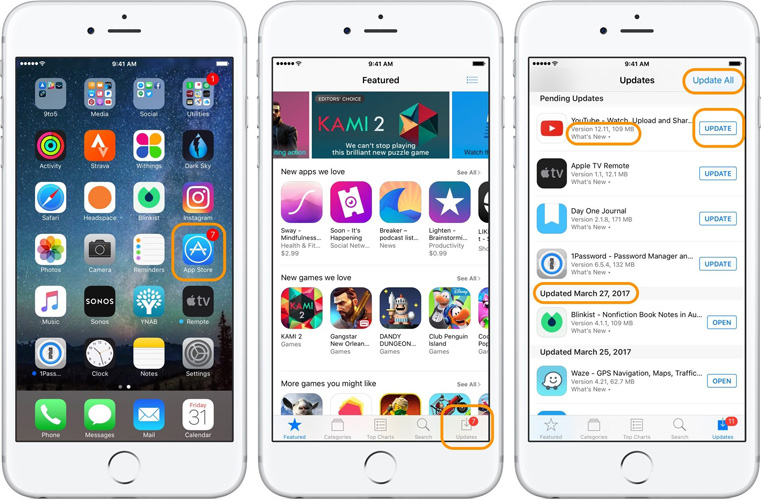
4. נקה מטמון ונתונים בטוויטר
כאשר טוויטר עושה בעיות, דאג לנקות את המטמון והנתונים עליו בכדי לגרום לו לעבוד בצורה חלקה יותר בעתיד ולהימנע מכל בעיה מתרסקת. להלן השלבים שעליך לבצע.
שלב 1: התחל בהקשה על הכרטיסייה "אני" באפליקציה. כעת חפש את סמל ההגדרות (סוג גלגל שיניים).
שלב 2: הקש על "הגדרות" מהתפריט ואחריו "שימוש בנתונים".

שלב 3: הקש על "אחסון מדיה" ועל "אחסון באינטרנט" בזה אחר זה ונקה את המטמון.

5. הפעל מחדש את ה- iPhone
נסה להפעיל מחדש את המכשיר שלך שהוא אחד התיקונים הטובים ביותר בכל מצב. אנו נזכיר את השלבים לדגמי אייפון שונים. עקוב אחר הצעדים בהתאם למכשיר שבבעלותך.
מכשיר iPhone 6/6 ומוקדם יותר: לחץ במקביל על כפתורי "הבית" וה"הפעלה "עד להופעת הלוגו של אפל על המסך. שחרר את הכפתורים כשאתה רואה את הלוגו.
אייפון 7/7 פלוס: החזק את לחצני "ההפעלה" ו"הנמכת עוצמת הקול "לחלוטין ושחרר כשאתה מוצא את הלוגו של אפל עולה על המסך.
אייפון 8/8 פלוס / X: לחץ על כפתור "עוצמת הקול למעלה" ושחרר במהירות. לחץ על "עוצמת הקול למטה" ושחרר אותו מייד. כעת, המשך ללחוץ על כפתור "הפעלה" עד לוגו של אפל ייראה לך.
6. אפס את הגדרות הרשת
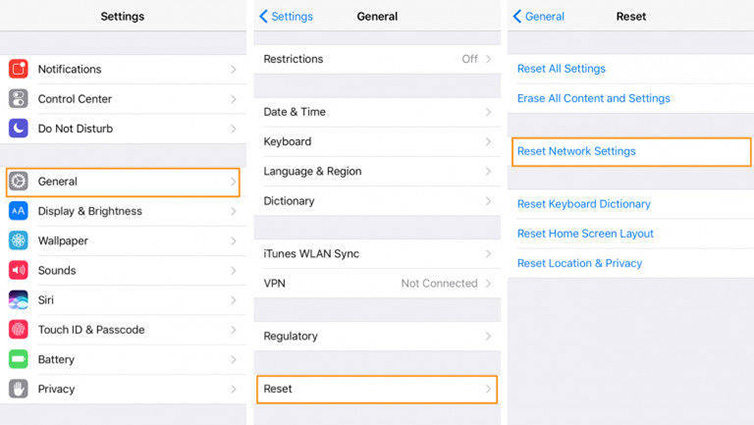
כפי שאמרנו לעיל, אייפון טוויטר נתקע בגללרשת גרועה אז הנה המלצה נוספת. נסה לאפס את הגדרות הרשת שלך ולפתור את הבעיה. עבור אל "הגדרות" במכשיר שלך והקש על "כללי"> "איפוס"> "איפוס הגדרות רשת". הזן את קוד הסיסמה כשאתה מבקש ואשר את הפעולה על ידי הקשה על "אפס הגדרות רשת" שוב.
7. הסר את התקנת הטוויטר והתקן אותה מחדש
אם אפליקציית טוויטר ממשיכה להתרסק ולא תפתחכראוי, הסר אותו לפני שתתחיל לאבד את סבלנותך. הקש והחזק על סמל אפליקציית הטוויטר הזמין במסך הבית. המשך לעשות זאת עד שסמל האפליקציה מתנער מעט. כאשר הוא מתנער, הוא יציג סמל צלב קטן בפינה הימנית של אייקון האפליקציה. הקש עליו ואשר את הפעולה להסרת התקנת האפליקציה. כעת התקן מחדש את Twitter מ- App Store ובדוק אם זה עובד כמו שצריך או לא.

8. עדכן את האייפון לגרסה האחרונה
שמירת הקושחה של אייפון מעודכנת היא אתרגול טוב ותרגול זה יכול להרחיק אותך מכמה בעיות, כולל הבעיה שמתרסקת באפליקציה. לכן, אם במקרה הקושחה של המכשיר שלך מיושנת, זו יכולה להיות סיבה פוטנציאלית שמאחורי אפליקציית הטוויטר ממשיכה להתרסק. קבל עדכוני את גרסת הקושחה של האייפון שלך בכדי לפתור את הבעיה בהקדם האפשרי.
עבור אל "הגדרות"> "כללי"> "עדכון תוכנה"> אם העדכון זמין, הקש על "הורד והתקן".

9. בדוק את מצב שרתי הטוויטר

פעמים רבות הסיבה שמאחורי האפליקציה מתרסקת היאהשרתים שלהם. יתכן שרת האפליקציה עובר תחזוקה לשיפורי שרת וזו הסיבה שאפליקציית הטוויטר שלך ממשיכה להתרסק. אתה יכול לגוגל "סטטוס שרת טוויטר" ולבדוק אם יש תחזוקה שוטפת. אם כן, עליכם לחכות עד שהתחזוקה השגרתית תסתיים.
10. צור קשר עם אפל
ובכן! אם כל השיטות שלעיל עברו סרק ואתה עדיין לא מצליח לעבוד עם אפליקציית הטוויטר, סביר להניח שהבעיה היא בחומרה. לכן, אנו ממליצים לך לפנות לחנות אפל הקרובה ביותר וליצור בה קשר. הם יתקנו את הבעיה בוודאות.
אלה היו כמה מהדרך לעקיפת הבעיהשאתה צריך לעבוד איתה כאשר אפליקציית ה- Twitter שלך לאייפון טוויטר תקועה ולא תאפשר לך להשתמש בה באופן משביע רצון. אך עדיין לא סיימנו! ברצוננו להפנות את תשומת ליבך לכלי רב עוצמה, כלומר Tenorshare ReiBoot, שיכול לעזור לך לתקן כמעט כל הנושאים הקשורים ל- iOS תוך מספר לחיצות פשוטות. הכלי הוא בעל אמון גלובלי ומשמש על ידי מיליוני משתמשים לצורך דירוג ההצלחה המעולה שלו בתיקון בעיות iOS ללא מאמץ. הכלי שווה לתת צילום אם השיטות הנ"ל לא הביאו פורה. תוצאות במקרה שלך. מקווה שלאחר שקראתם את הפוסט הזה, הספק שלכם לגבי “מדוע אפליקציית הטוויטר שלי ממשיכה להתרסק” נעלם.








![[נפתר] אפליקציות iOS 12 / iOS 11 Notes שמירה על התרסקות באייפון ובאייפד](/images/ios-11/solved-ios-12ios-11-notes-app-keeps-crashing-on-iphone-and-ipad.jpg)

